Объединение столбца/строки/ячеек в одну ячейку с использованием запятой, пробела или разрыва строки
Объединение строки, столбца или диапазона ячеек в одну ячейку с использованием разделителей, таких как запятые, пробелы или разрывы строк, может быть выполнено различными методами. Это особенно полезно для сводки данных или подготовки их к экспорту. Ниже представлен подробный гид, включающий несколько методов, адаптированных под разные потребности и версии Excel.
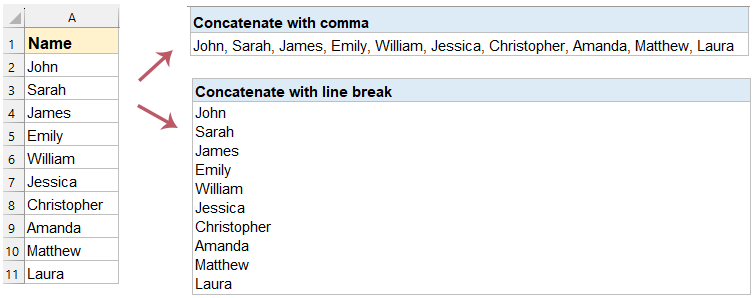
Объединение строки/столбца с помощью формулы через запятую/пробел
Объединение данных строки в одну ячейку через запятую/пробел
Например, у вас есть строка имен, как показано на скриншоте ниже, и вам нужно объединить эту строку в одну ячейку, разделяя содержимое ячеек запятой или пробелом. Вы можете применить функцию CONCATENATE следующим образом:

1. Выберите пустую ячейку, куда вы поместите результат объединения, и введите в неё следующую формулу.
=CONCATENATE(B1:J1&",")2. Выделите B1:J1&"," в формуле и нажмите клавишу "F9", чтобы заменить ссылки на ячейки их содержимым.
3. Удалите фигурные скобки { и } из формулы и нажмите клавишу "Enter". Смотрите скриншот:

Примечание: В приведенной выше формуле B1:J1 — это строка, которую вы будете объединять, а "," означает, что вы будете разделять содержимое каждой ячейки запятой. Для разделения пробелом замените "," на " " в формуле.
Объединение данных столбца в одну ячейку через запятую/пробел
Предположим, у вас есть столбец имен, как показано на скриншоте ниже, вы также можете применить функцию CONCATENATE, чтобы объединить этот столбец/список в одну ячейку и разделить содержимое каждой ячейки запятой или пробелом в Excel.
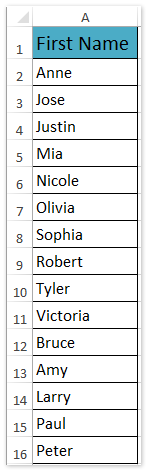
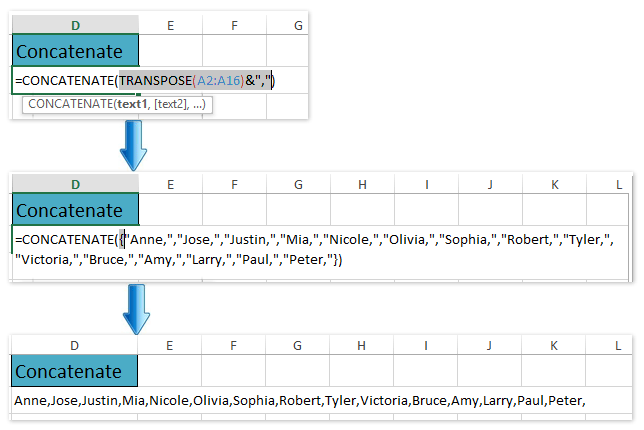
1. Выберите пустую ячейку, куда вы поместите результат объединения, и введите формулу в неё.
=CONCATENATE(TRANSPOSE(A2:A16)&",")2. Выделите TRANSPOSE(A2:A16)&"," в формуле и нажмите клавишу "F9", чтобы заменить ссылки на ячейки их содержимым.
3. Удалите фигурные скобки { и } из формулы и нажмите клавишу "Enter". Смотрите скриншот выше:
Примечание: В приведенной выше формуле A2:A16 — это столбец/список, который вы будете объединять, а "," означает, что вы будете разделять содержимое каждой ячейки запятой. Для разделения пробелом замените "," на " " в формуле.
Объединение диапазона/строки/столбца через запятую/пробел/разрыв строки с помощью Kutools для Excel
Без труда объединяйте данные в Excel с помощью Kutools! Независимо от того, объединяете ли вы строку, столбец или целый диапазон, "Kutools for Excel" упрощает процесс всего несколькими кликами. Забудьте о сложных формулах и воспользуйтесь мощью удобных функций! Выберите свой разделитель — запятую, пробел или даже разрыв строки — и позвольте Kutools легко интегрировать ваши данные в одну ячейку. Идеально подходит как для профессиональных, так и для личных проектов, Kutools повышает вашу продуктивность, позволяя тратить меньше времени на управление данными и больше на действительно важные задачи. Например, у вас есть диапазон, как показано на скриншоте ниже, вы можете легко объединить этот диапазон в один столбец, одну строку или одну ячейку с помощью утилиты Combine в Kutools для Excel.

1. Выберите диапазон, который вы хотите объединить, и нажмите "Kutools" > "Объединить и Разделить" > "Объединить Строки, Столбцы или Ячейки без Потери Данных". Смотрите скриншот:
2. В открывшемся диалоговом окне выполните следующие действия:
(1) В разделе "Объединить выбранный диапазон следующим образом" укажите вариант объединения в зависимости от ваших потребностей. В нашем случае мы выбираем опцию "Объединить Столбцы";
(2) В разделе "Разделитель" выберите нужный разделитель. В нашем случае мы выбираем опцию "Новая строка";
(3) Из выпадающего списка "Разместить объединенные значения в" выберите, куда вывести результат. Здесь мы выбираем "Ячейка слева".
(4) В разделе "Опции" отметьте опцию "Удалить содержимое этих ячеек". Смотрите скриншот:

3. Нажмите кнопку "Ok".
После этого вы увидите, что выбранные столбцы объединены в один столбец, а ячейки в каждой строке объединены в первую ячейку этой строки. Смотрите скриншот:

Выберите опцию "Объединить строки" в разделе "Объединить выбранный диапазон следующим образом":

Выберите опцию "Объединить в одну ячейку" в разделе "Объединить выбранный диапазон следующим образом":

Kutools для Excel - Усильте Excel более чем 300 необходимыми инструментами. Наслаждайтесь постоянно бесплатными функциями ИИ! Получите прямо сейчас
Понимая и используя эти методы, вы сможете упростить процесс объединения строк или столбцов в одну ячейку в Excel, повышая производительность и читаемость данных. Если вас интересуют дополнительные советы и хитрости по Excel, наш сайт предлагает тысячи руководств. Пожалуйста, нажмите здесь, чтобы получить к ним доступ.
Демонстрация: объединение диапазона/ячеек с помощью запятой, пробела, разрыва строки в Excel
Связанные статьи:
Объединение с сохранением форматирования чисел/дат в Excel
Объединение диапазона с добавлением/включением кавычек в Excel
Лучшие инструменты для повышения продуктивности в Office
Повысьте свои навыки работы в Excel с помощью Kutools для Excel и ощутите эффективность на новом уровне. Kutools для Excel предлагает более300 расширенных функций для повышения производительности и экономии времени. Нажмите здесь, чтобы выбрать функцию, которая вам нужнее всего...
Office Tab добавляет вкладки в Office и делает вашу работу намного проще
- Включите режим вкладок для редактирования и чтения в Word, Excel, PowerPoint, Publisher, Access, Visio и Project.
- Открывайте и создавайте несколько документов во вкладках одного окна вместо новых отдельных окон.
- Увеличьте свою продуктивность на50% и уменьшите количество щелчков мышью на сотни ежедневно!
Все надстройки Kutools. Один установщик
Пакет Kutools for Office включает надстройки для Excel, Word, Outlook и PowerPoint, а также Office Tab Pro — идеально для команд, работающих в разных приложениях Office.
- Комплексный набор — надстройки для Excel, Word, Outlook и PowerPoint плюс Office Tab Pro
- Один установщик, одна лицензия — настройка занимает считанные минуты (MSI-совместимо)
- Совместная работа — максимальная эффективность между приложениями Office
- 30-дневная полнофункциональная пробная версия — без регистрации и кредитной карты
- Лучшее соотношение цены и качества — экономия по сравнению с покупкой отдельных надстроек